Jak vypočítat pracovní dobu za měsíc v aplikaci Excel?
Za normálních okolností může většina z nás pracovat 8 hodin denně, 5 dní v týdnu. Tady chci získat celkovou pracovní dobu za měsíc pro výpočet platu. Jak vypočítat celkovou pracovní dobu za měsíc v aplikaci Excel?
Vypočítejte celkovou pracovní dobu za měsíc pomocí vzorců
Vypočítejte celkovou pracovní dobu za měsíc pomocí vzorců
Níže uvedené vzorce vám mohou pomoci vypočítat celkovou pracovní dobu za měsíc, postupujte takto:
1. Zadejte tento vzorec: =NETWORKDAYS(A2,B2) * 8 do prázdné buňky, kam chcete umístit výsledek, a potom stiskněte vstoupit klíč a dostanete buňku formátu data, jak ukazuje následující snímek obrazovky:

2. Pak byste měli převést formát data do obecného formátu, vyberte vypočítanou buňku a poté klikněte obecně z Formát čísla rozevírací seznam pod Domů záložka a zobrazí se celková pracovní doba, viz screenshot:
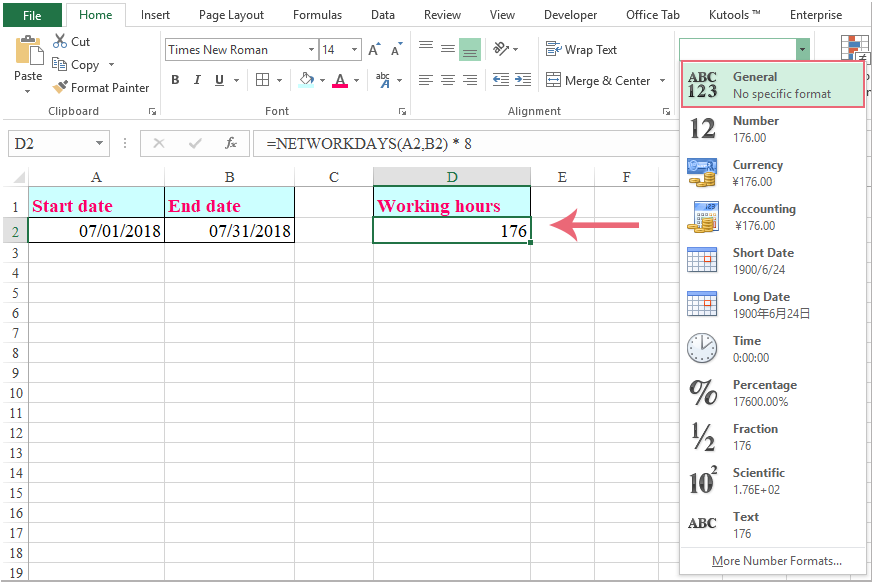
Tipy: Pokud jsou v určitém měsíci nějaké svátky, můžete svátky vyloučit pomocí tohoto vzorce: =NETWORKDAYS(A2,B2, C2:C4) * 8a poté převést vypočítaný výsledek do obecného formátu, viz screenshot:
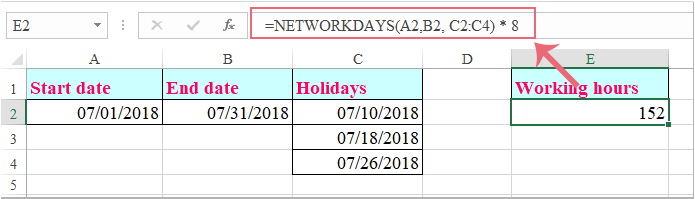
Poznámka: Ve výše uvedeném vzorci A2 je datum zahájení, B2 je datum ukončení a C2: C4 je seznam svátků, změňte je prosím podle svých potřeb.
Nejlepší nástroje pro produktivitu v kanceláři
Rozšiřte své dovednosti Excel pomocí Kutools pro Excel a zažijte efektivitu jako nikdy předtím. Kutools for Excel nabízí více než 300 pokročilých funkcí pro zvýšení produktivity a úsporu času. Kliknutím sem získáte funkci, kterou nejvíce potřebujete...

Office Tab přináší do Office rozhraní s kartami a usnadňuje vám práci
- Povolte úpravy a čtení na kartách ve Wordu, Excelu, PowerPointu, Publisher, Access, Visio a Project.
- Otevřete a vytvořte více dokumentů na nových kartách ve stejném okně, nikoli v nových oknech.
- Zvyšuje vaši produktivitu o 50%a snižuje stovky kliknutí myší každý den!

